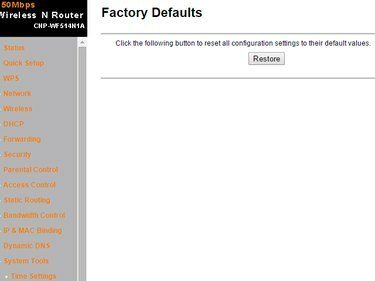
Webbgränssnitt kan variera beroende på routertillverkaren.
Bildkredit: Bild med tillstånd av Canyon
Återställ din router genom att använda Återställa knappen om du inte kommer ihåg lösenordet och inte kan logga in på dess webbanvändargränssnitt. Om routern inte fungerar som den ska och du misstänker att några av dess inställningar kan vara orsaken, återställ den från webbgränssnittet; den här metoden fungerar bara när du känner till användarnamnet och lösenordet. Du förlorar alla inställningar och anpassningar när du återställer en WiFi-router.
Steg 1
Återställ routern med hjälp av Återställa knappen om du inte kan logga in på dess webbgränssnitt. Leta reda på det lilla försänkta nålhålet på baksidan av routern - det är märkt Återställa på de flesta routrar. Sätt in ett gem i hålet och håll i Återställa knappen i 20 sekunder. Om återställningen lyckas börjar lamporna på framsidan av routern blinka och sedan startar routern om.
Dagens video
Steg 2

Klicka på Avbryt för att stänga dialogrutan Kör.
Bildkredit: Bild med tillstånd av Microsoft
Om du inte har fysisk åtkomst till routern men känner till användarnamnet och lösenordet, återställ det från routerns webbgränssnitt.
Se till att routern är ansluten till din dator och att den är påslagen. Tryck Windows-R för att visa dialogrutan Kör, skriv cmd in i fältet och tryck Stiga på för att starta kommandotolksverktyget.
Steg 3
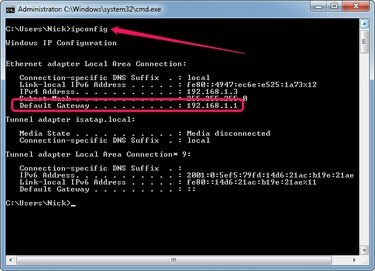
IP-adressen som tilldelats din dator visas i fältet IPv4-adress.
Bildkredit: Bild med tillstånd av Microsoft
Typ ipconfig i kommandotolken och tryck på Stiga på för att se detaljerad information om ditt nätverk. Leta upp fältet Default Gateway i avsnittet Local Area Connection och registrera IP-adress. Du måste använda rätt IP-adress för att logga in på routern; routertillverkare använder olika IP-adresser för sina webbgränssnitt.
Steg 4
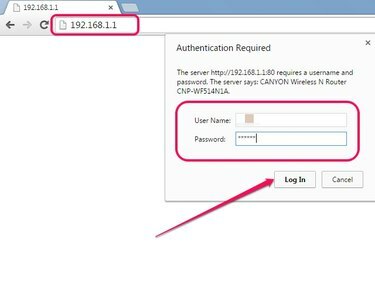
Alla routrar frågar efter ett användarnamn och lösenord.
Bildkredit: Bild med tillstånd av Google
Skriv IP-adress -- 192.168.1.1 eller 192.168.0.1, till exempel -- i adressfältet i webbläsaren och tryck på Stiga på för att komma åt routerns webbgränssnitt. Skriv användarnamn och lösenord i lämpliga fält när routrarna uppmanar dig att ange inloggningsinformationen och klicka sedan Logga in eller OK.
Om du inte ändrade routerns användarnamn och lösenord, använd standardinloggningsinformationen. Användarnamnet är vanligtvis administration och lösenordet är administration. I vissa fall måste lösenordsfältet lämnas tomt. Inloggningsinformationen finns i dokumentationen som följde med enheten, eller på baksidan av routern i vissa fall.
Steg 5
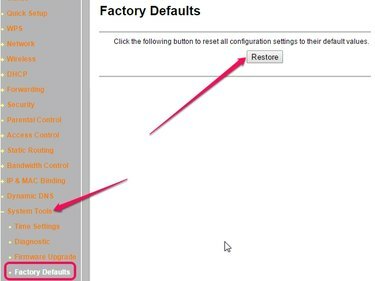
Vissa routrar kanske inte har en återställningssektion.
Bildkredit: Bild med tillstånd av Canyon
Välj Systemet eller Systemverktyg och välj sedan Fabriksinställningar eller Återgå till grundinställningarna alternativ. Klicka på Återställ eller Återställ fabriksinställningar knappen för att återställa routern.
Klick Ja eller OK om routern varnar dig att återställningsproceduren återställer alla inställningar till fabriksinställningarna och raderar alla anpassningar. Lamporna på framsidan av routern börjar blinka och sedan startas routern om.
Dricks
För att starta om routern manuellt, koppla ur dess strömkabel, vänta i 30 sekunder och anslut sedan kabeln.
Varning
Du kommer att behöva återställa alla anpassningar du har gjort eftersom återställning av routern återställer alla inställningar till fabriksinställningarna och raderar alla anpassningar.


